삼성폰을 덜 지루하게 보이게 하는 7가지 간단한 방법

고가의 삼성 갤럭시가 시중에 나와 있는 다른 휴대폰과 똑같을 필요는 없습니다. 몇 가지만 수정하면 더욱 개성 있고, 스타일리시하며, 독특하게 만들 수 있습니다.
안드로이드 스마트폰에서 모바일 데이터(4G, 5G)를 켤 때마다, 모바일 데이터 네트워크 예산이 제한된 상황에서 앱들이 업데이트를 알리기 위해 경쟁적으로 몰려드는 걸 보면 짜증이 나시나요?
다행히도 안드로이드에서는 데이터 사용량을 쉽게 추적할 수 있습니다. 백그라운드 앱의 데이터 사용량이 허용된 한도를 넘으면 시스템에서 알림을 보내도록 설정할 수도 있습니다. 혹은 좀 더 "강력한" 접근 방식을 취해 특정 앱이 백그라운드에서 모바일 데이터를 사용하는 것을 완전히 차단할 수도 있습니다.
이 글에서는 앱이 인터넷에 액세스하는 것을 차단하는 방법, 대역폭과 모바일 데이터 사용량을 절약하기 위해 백그라운드에서 모바일 데이터를 사용하는 방법, Android의 기본 설정 옵션과 특수 타사 앱을 사용하는 방법을 안내합니다.
Android 앱이 인터넷에 액세스하는 것을 방지하는 방법
모든 안드로이드 폰에 이런 옵션이 있는 것은 아니며, 최신 버전의 안드로이드에서는 이 옵션이 완전히 제거된 것 같습니다.
예를 들어, OnePlus 사용자인 경우 설정 > 데이터 사용량 > SIM 카드 로 이동하면 됩니다 .
메뉴 아이콘을 탭한 다음 데이터 사용량 제어를 탭합니다 .

여기에서 앱 전체 목록을 볼 수 있으며, 각 앱 오른쪽에 있는 드롭다운 메뉴를 탭하여 Wi-Fi로만, 데이터로만 온라인에 연결할지, 전혀 연결하지 않을지 제어할 수 있습니다.
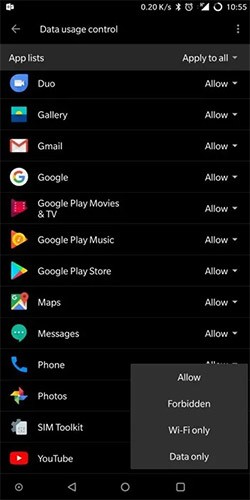
일부 Android 휴대폰(Android 9.0 Pie 이상)에서는 설정 > 네트워크 및 인터넷 > 모바일 네트워크 > 데이터 사용량 > 네트워크 액세스 로 이동한 다음 확인란을 사용하여 어떤 앱이 데이터 및 WiFi에 액세스할 수 있는지 제어하면 동일한 작업을 수행할 수 있습니다.
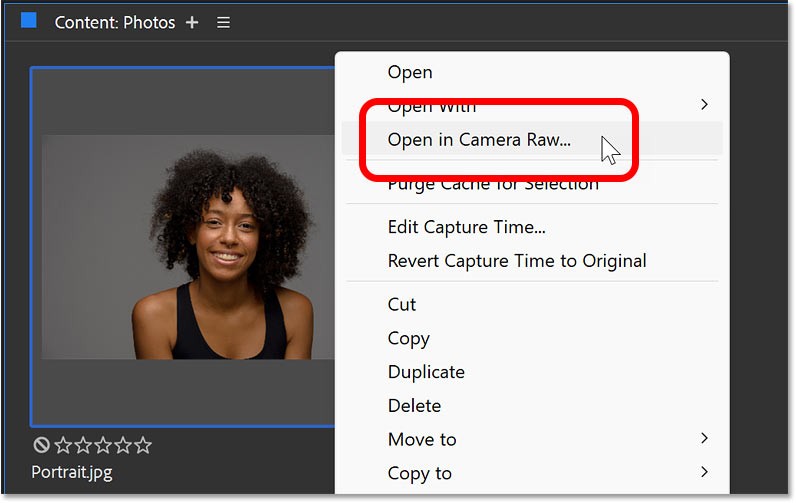
안드로이드의 기본 기능으로는 사용자에게 선택권이 많지 않으므로, 더 많은 제어 기능을 원한다면 타사 앱을 사용할 수 있습니다.
1단계 : 먼저 Android 휴대폰에 이 애플리케이션을 다운로드하여 설치하세요.
2단계 : 설치가 완료되면 애플리케이션을 실행하면 방화벽 규칙 옵션이 표시되며 , 이를 탭합니다.
3단계: 이제 기기에 설치된 모든 앱 목록이 표시되고 각 앱 앞에는 Wi-Fi와 모바일 네트워크라는 두 가지 표시가 있습니다. 접근을 해제하려면 탭하기만 하면 됩니다.
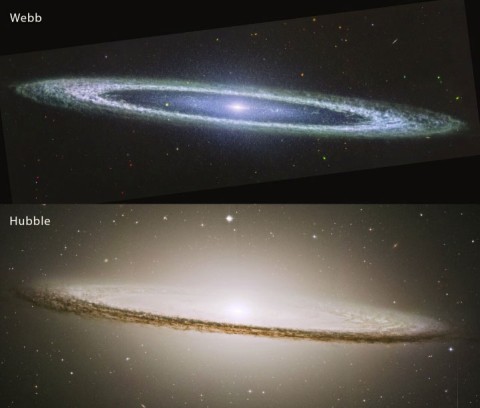
4단계: 이제 돌아가서 방화벽을 켜세요. 창이 나타나면 확인을 누르세요 .
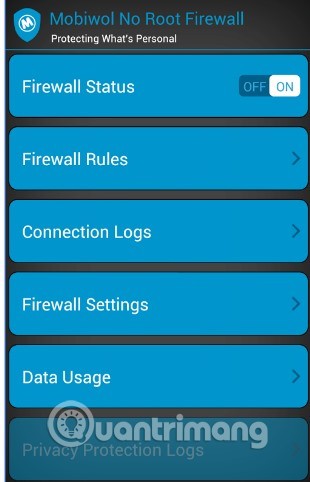
이제 이 앱은 인터넷에 접속할 수 없습니다. 해당 애플리케이션에서 생성된 연결 로그를 보고 애플리케이션을 열어 애플리케이션 연결 로그를 확인할 수 있습니다 .
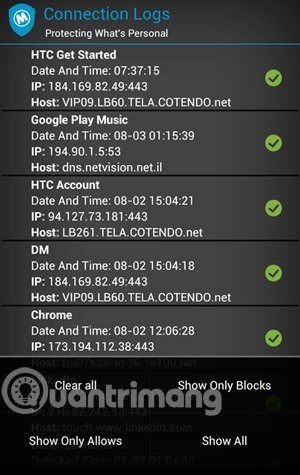
이는 앱이 인터넷에 접근하는 것을 차단할 수 있는 또 다른 최고이자 인기 있는 안드로이드 앱입니다. NetGuard는 기기를 루팅하지 않고도 네트워크 액세스를 차단하는 간단하고 고급적인 방법을 제공합니다. 개별 앱과 주소가 Wi-Fi 또는 모바일 연결에 액세스하는 것을 차단하거나 허용할 수 있습니다.
1단계 . 먼저, Android 스마트폰에 NetGuard를 다운로드하여 설치하세요.
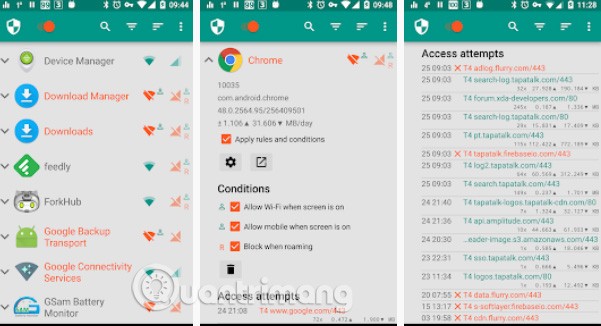
2단계 . 설치를 완료한 후, 애플리케이션을 열면 기본 인터페이스가 표시됩니다. NetGuard는 Android 휴대폰에 설치된 모든 앱을 나열합니다.
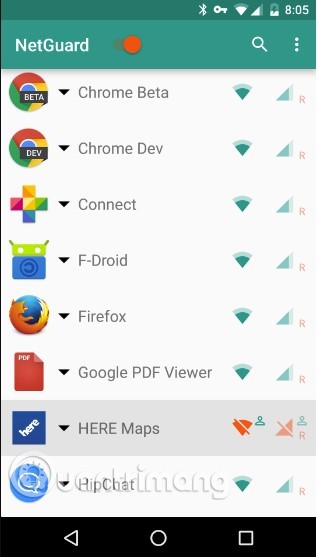
3단계. 이제 WiFi 허용 또는 모바일 허용 의 선택을 해제하여 인터넷에 액세스하지 않으려는 앱을 선택합니다 .
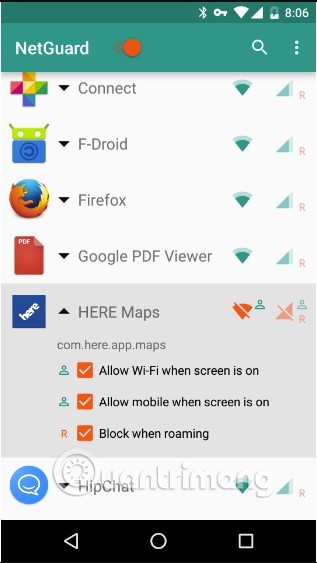
4단계. 모든 앱을 한 번에 차단하려면 설정을 열고 기본적으로 WiFi 차단 및 기본적으로 모바일 차단 옵션을 활성화하세요 .
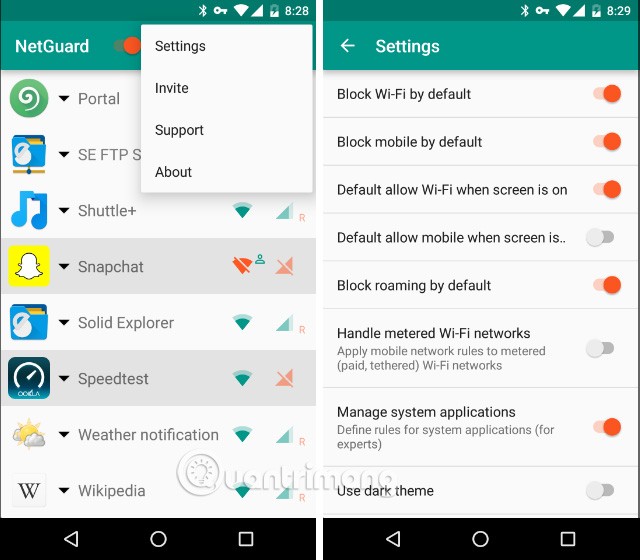
NoRoot 방화벽을 사용하려면 기기를 루트할 필요가 없습니다. 이 애플리케이션은 개인 정보가 인터넷을 통해 전송되는 것을 보호합니다. NoRoot 방화벽은 애플리케이션이 인터넷에 액세스하려고 할 때 사용자에게 알립니다. 이를 위해서는 허용 또는 거부 버튼을 누르기만 하면 됩니다 . NoRoot 방화벽을 사용하면 사용자가 IP 주소 , 호스트 이름 또는 도메인 이름을 기반으로 다양한 필터링 규칙을 만들 수 있습니다 . 특정 애플리케이션에 대한 연결을 허용하거나 차단할 수 있습니다.
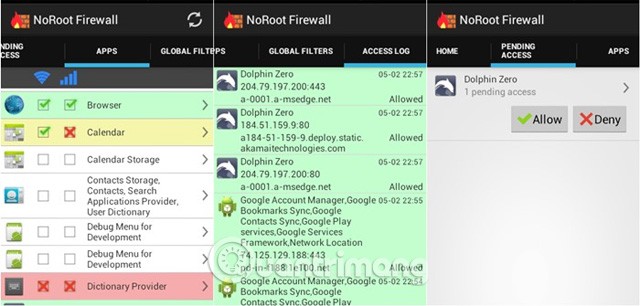
해당 소프트웨어를 사용하려면 안드로이드 휴대폰이 루팅되어 있어야 합니다. DroidWall은 어떤 앱이 Wi-Fi나 3G를 통해 인터넷에 연결되도록 허용하거나 허용하지 않을지 관리합니다. 물론 선택은 사용자의 몫입니다.
DroidWall은 허용 목록과 차단 목록의 두 가지 모드로 작동합니다. 블랙리스트 모드에는 인터넷 접근이 차단된 애플리케이션이 포함되고, 화이트리스트 모드에는 인터넷 접근이 허용되는 애플리케이션이 포함됩니다.
표시된 대로 빨간색 프레임을 클릭하면 두 가지 모드를 변경할 수 있습니다.
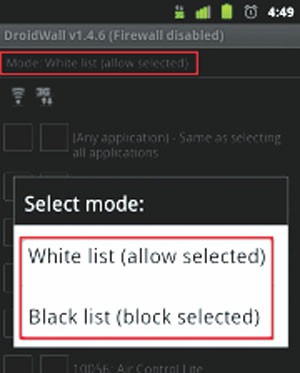
기본적으로 DroidWall은 처음에는 허용 목록 모드로 설정되어 있으며, 차단 목록 모드로 전환하려는 사용자는 직접 모드를 변경해야 합니다. 또한 "방화벽"은 기본적으로 비활성화되어 있으므로 직접 활성화해야 합니다.
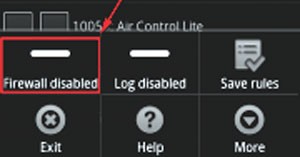
원하는 모드를 선택하고 방화벽을 활성화한 후 다음 단계는 네트워크 액세스를 허용/거부하기 위해 애플리케이션 이름 옆에 있는 상자를 체크하는 것입니다(선택한 모드에 따라 다름). 위 이미지에서 볼 수 있듯이 Wi-Fi나 모바일 데이터 네트워크, 또는 둘 다 차단하도록 선택할 수 있습니다. 아이콘이 3G이더라도 2G 및 4G 네트워크에서도 작동합니다. 원하는 앱을 선택한 후 규칙 저장을 클릭합니다.
앱의 인터넷 접근 권한을 편집하고 싶을 때마다 DroidWall을 실행하고, 변경하고 싶은 내용을 변경한 후 규칙 저장을 클릭하세요.
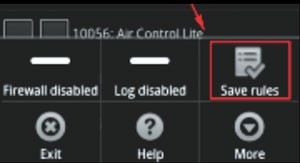
DroidWall의 또 다른 기능은 다른 사람이 선택한 설정을 변경할 수 없도록 암호 보호를 설정하는 것입니다. 이 기능을 사용하려면 휴대폰의 메뉴 버튼을 누르고, 더보기를 누른 후 비밀번호 설정을 선택하세요. 원하는 비밀번호를 입력하세요. 나중에 DroidWall을 시작하면 앱을 사용하려면 비밀번호를 입력해야 합니다. 비밀번호를 삭제하려면 비밀번호 설정으로 가서 확인을 누르세요.
앱에 대한 인터넷 사용을 완전히 차단하는 것이 아니라 단순히 최소화하는 것이 목표라면, 시도해 볼 만한 몇 가지 인기 있는 방법이 있습니다. Android 7.0 이상에서는 데이터 절약 기능을 사용할 수 있습니다. 이 섹션에 액세스하려면 설정 > 네트워크 및 인터넷 으로 이동하여 WiFi 네트워크를 선택하세요. 일부 휴대전화에서는 아이콘 형태일 수 있습니다.
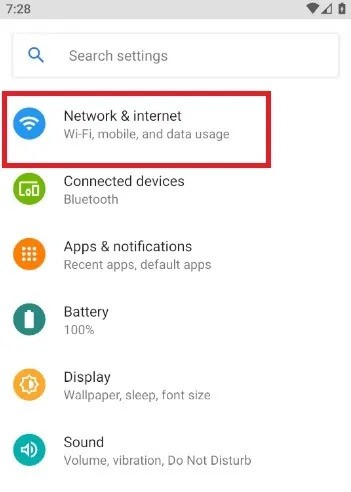
데이터 절약 메뉴에는 꺼짐 상태의 토글 스위치가 있습니다. 이 앱을 켜면 인터넷 접근을 제어할 수 있는 앱 목록이 표시됩니다.
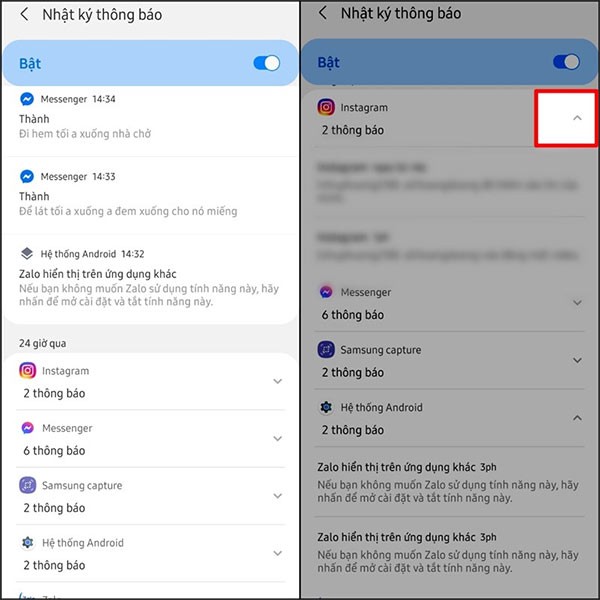
데이터 절약 기능을 켜면 비디오 자동 재생 및 자동 다운로드를 중지하고, 불필요한 이미지를 제한할 수 있습니다.
추가적인 제한을 위해 사용하지 않을 때 모든 앱의 위치 액세스를 끄고 백그라운드 데이터 사용량을 줄일 수도 있습니다.
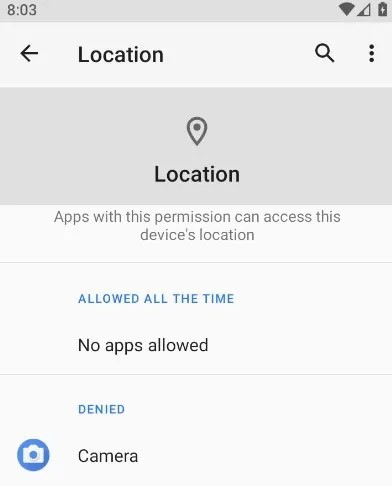
앱이 다시 인터넷에 접속할 수 있도록 하려면 WiFi와 모바일 데이터 아이콘을 다시 활성화하기만 하면 됩니다.
위의 방법은 안드로이드에서 애플리케이션이 인터넷에 접근하는 것을 차단하는 방법으로, 이러한 방법을 사용하면 인터넷 대역폭을 절약하여 최대 속도와 모바일 데이터 용량을 얻을 수 있습니다.
또한 참조하세요:
고가의 삼성 갤럭시가 시중에 나와 있는 다른 휴대폰과 똑같을 필요는 없습니다. 몇 가지만 수정하면 더욱 개성 있고, 스타일리시하며, 독특하게 만들 수 있습니다.
그들은 iOS에 지루함을 느껴 결국 삼성폰으로 바꿨고, 그 결정에 대해 전혀 후회하지 않습니다.
브라우저의 Apple 계정 웹 인터페이스를 통해 개인 정보 확인, 설정 변경, 구독 관리 등의 작업을 할 수 있습니다. 하지만 여러 가지 이유로 로그인할 수 없는 경우가 있습니다.
iPhone에서 DNS를 변경하거나 Android에서 DNS를 변경하면 안정적인 연결을 유지하고, 네트워크 연결 속도를 높이고, 차단된 웹사이트에 접속하는 데 도움이 됩니다.
내 위치 찾기 기능이 부정확하거나 신뢰할 수 없게 되면, 가장 필요할 때 정확도를 높이기 위해 몇 가지 조정을 적용하세요.
많은 사람들은 휴대폰의 가장 성능이 떨어지는 카메라가 창의적인 사진 촬영을 위한 비밀 무기가 될 줄은 전혀 예상하지 못했습니다.
근거리 무선 통신(NFC)은 일반적으로 몇 센티미터 이내로 서로 가까운 거리에 있는 장치 간에 데이터를 교환할 수 있는 무선 기술입니다.
Apple은 저전력 모드와 함께 작동하는 적응형 전원 기능을 선보였습니다. 두 기능 모두 iPhone 배터리 사용 시간을 늘려주지만, 작동 방식은 매우 다릅니다.
자동 클릭 애플리케이션을 사용하면 게임을 하거나, 애플리케이션이나 기기에서 사용 가능한 작업을 할 때 별다른 작업을 하지 않아도 됩니다.
사용자의 요구 사항에 따라 기존 Android 기기에서 Pixel의 독점 기능 세트가 실행될 가능성이 높습니다.
이 문제를 해결하려면 꼭 좋아하는 사진이나 앱을 삭제해야 하는 것은 아닙니다. One UI에는 공간을 쉽게 확보할 수 있는 몇 가지 옵션이 포함되어 있습니다.
우리 대부분은 스마트폰 충전 포트를 배터리 수명 유지에만 사용하는 것처럼 생각합니다. 하지만 그 작은 포트는 생각보다 훨씬 더 강력합니다.
효과가 없는 일반적인 팁에 지쳤다면, 조용히 사진 촬영 방식을 변화시켜 온 몇 가지 팁을 소개합니다.
새 스마트폰을 찾고 있다면 가장 먼저 눈에 띄는 것은 바로 사양서입니다. 성능, 배터리 수명, 디스플레이 품질에 대한 정보가 가득 담겨 있습니다.
다른 출처에서 iPhone에 애플리케이션을 설치할 경우, 해당 애플리케이션이 신뢰할 수 있는지 수동으로 확인해야 합니다. 그러면 해당 애플리케이션이 iPhone에 설치되어 사용할 수 있습니다.












